1分钟教你路由器设置上网(快速配置路由器,轻松上网畅游)
在现代社会中,互联网已成为人们生活中不可或缺的一部分。而要实现上网,一个必不可少的设备就是路由器。然而,对于很多人来说,路由器的设置可能会令人感到困惑。本文将以1分钟为时间限制,简单教你如何快速配置路由器,让你轻松上网畅游。
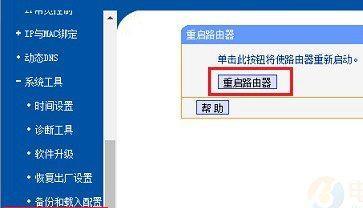
一、连接路由器
二、打开浏览器
三、输入默认网址
四、输入用户名和密码
五、选择网络类型
六、选择连接方式
七、设置无线名称和密码
八、选择加密方式
九、设置IP地址
十、保存设置
十一、确认上网状态
十二、连接其他设备
十三、设置MAC地址过滤
十四、设置端口转发
十五、防火墙设置
1.连接路由器
在开始配置路由器之前,首先需要将电脑与路由器连接起来。使用一根以太网线将电脑的网卡口与路由器的LAN口连接起来。

2.打开浏览器
将电脑启动后,在桌面上找到浏览器的图标,双击打开浏览器。
3.输入默认网址
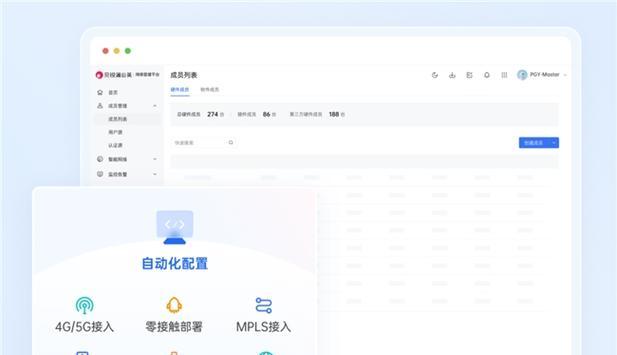
在浏览器的地址栏中输入路由器的默认网址。通常,路由器的默认网址是192.168.1.1或192.168.0.1。按下回车键后,将会进入路由器设置界面。
4.输入用户名和密码
在弹出的登录界面中,输入路由器的默认用户名和密码。这些信息通常会印在路由器背面或说明书上。输入正确后,点击登录按钮。
5.选择网络类型
在进入路由器设置界面后,首先需要选择你的网络类型。如果你是通过ADSL拨号上网,则选择PPPoE拨号;如果是宽带上网,则选择动态IP或静态IP。
6.选择连接方式
根据你的网络类型,选择相应的连接方式。如果是PPPoE拨号上网,需要填写宽带账号和密码;如果是动态IP或静态IP上网,则需要填写相应的IP地址等信息。
7.设置无线名称和密码
如果你想使用无线网络连接上网,那么就需要设置无线名称和密码。在无线设置界面中,输入你想要设置的无线名称(即SSID)和密码,并点击保存。
8.选择加密方式
为了保护无线网络的安全性,你需要选择一种加密方式。WPA2-PSK是目前最安全的加密方式,选择后点击保存。
9.设置IP地址
在网络设置界面中,可以设置路由器的IP地址。通常情况下,不需要更改默认设置,直接点击保存即可。
10.保存设置
在设置完以上各项内容后,记得点击保存按钮,将配置信息保存到路由器中。
11.确认上网状态
设置完成后,回到主界面,在状态栏中查看是否已成功连接到互联网。如果显示“已连接”或“正常”,则表示你已成功配置好了路由器。
12.连接其他设备
现在,你已经可以通过无线方式连接其他设备上网了。在其他设备的网络设置中,搜索可用的无线网络,选择你所设置的无线名称,并输入密码进行连接。
13.设置MAC地址过滤
为了进一步增加网络的安全性,你可以设置MAC地址过滤。在路由器设置界面中找到MAC地址过滤选项,添加你想要允许连接的设备的MAC地址,并保存设置。
14.设置端口转发
如果你需要在局域网内使用某些特定的应用程序或服务,可能需要进行端口转发设置。在路由器设置界面中找到端口转发选项,根据需要添加相应的端口转发规则。
15.防火墙设置
最后一步是进行防火墙的设置。在路由器设置界面中找到防火墙选项,根据需要进行相应的设置。通常情况下,建议开启防火墙以增加网络的安全性。
通过简单的设置步骤,你可以在短短1分钟内完成路由器的配置,轻松畅享互联网的便利。无论是有线还是无线连接,你都可以快速上网,并根据需要进行进一步的网络安全设置。希望本文对你在路由器设置上网方面提供了有用的指导。


